A klasszikus VHS kazetták egykor az otthoni videók és szórakoztatás első számú médiájának számítottak, és a 70-es évek végén és a 90-es években népszerűek. Azóta a videotároláshoz használt technológia rohamosan fejlődött, amikor lehetővé válik a CD-k, DVD-k, Blu-ray-k és végső soron a digitális videotárolás. Ebben a cikkben teljes útmutatót adunk a konvertáláshoz VHS-ről MP4-re videókat, hogy ezek a klasszikus kiadások elérhetőek legyenek digitális fogyasztásra, különösen modern számítógépeken vagy otthoni szórakoztató rendszereken. Kérjük, olvassa tovább a cikket, hogy többet megtudjon.
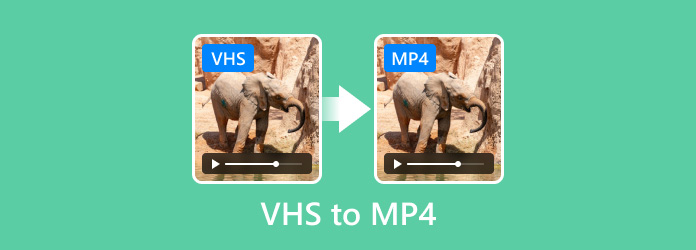
- 1. rész: Mi az a VHS videó
- 2. rész. Megfelelő formátumok a VHS digitális videóvá alakításához
- 3. rész. A VHS MP4-re konvertálásának legjobb módja
- 4. rész. VHS videó konvertálása DVD digitális formátummá VHS-ről DVD-lejátszóra
- 5. rész. GYIK a VHS-ről MP4-re konvertálásról
1. rész. Mi az a VHS videó

A VHS-videók videó- és hangfelvételek, amelyeket a Video Home Systems (VHS) kazettáira mentenek, és amelyek otthoni televíziókon való videók megtekintéséhez készültek. Ez a fajta média a 80-as és 90-es években érte el a népszerűségét, de 1976-ban fejezték be a fejlesztést, amikor ugyanabban az évben bevezették a piacon. Az előző évtized CD-ihez és DVD-ihez, valamint a manapság fogyasztott digitális videókhoz hasonlóan a VHS uralta korát, mint az otthoni szórakoztatás elsődleges médiuma.
Manapság a VHS klasszikusnak számít, és az old-school technológia rajongói kezdik felfedezni és élvezni ezt a típusú médiát. Mivel azonban a VHS-hez speciális lejátszók szükségesek, a digitális formátumba konvertálásuk sokkal praktikusabb megoldás a benne mentett videók zökkenőmentes megtekintésére, mint a VHS konvertálása DVD-vé hagyományosan. Ha meg szeretné tudni, hogyan alakíthatja át ezeket a videókat digitális MP4-videókká, kérjük, folytassa az alábbi olvasást.
2. rész. Megfelelő formátumok a VHS digitális videóvá alakításához
Bár minden digitális videó képes ugyanarra, a kisebb változók, például a formátumok befolyásolhatják az átalakított VHS-videók viselkedését, különösen a videóminőség és a tömörítési szabvány tekintetében. Ezt szem előtt tartva mutatunk be öt megfelelő digitális formátumot, amelyek ideálisak, ha VHS videódat digitálisvá szeretnéd konvertálni.
MP4: Ez a fájltípus a legjobb megoldás, ha maximális kompatibilitást szeretne konvertált digitális videóihoz, mert ma ez a legnépszerűbb videóformátum. Ha MP4 formátumban menti el a videót, bármelyik médialejátszón megtekintheti.
MOV: Ha jobb minőségű videót és hangot szeretne (az MP4-hez képest), akkor a MOV formátumot kell választania. Ez a jobb kép- és hangminőség annak köszönhető, hogy a MOV-fájlok fejlettebb tömörítési módszert használnak. Sajnos ez azt is jelenti, hogy a videód fájlmérete nagyobb lesz.
WMV: Ez a fájlformátum megfelelő, ha régi VHS-videók nagy archívumát tervezi konvertálni. Ennek az az oka, hogy a WMV fájlok sokkal tömörebbek, így a fájlméretük sokkal kisebb, mint az MP4 fájlok. Ennek ellenére az ebben a formátumban mentett fájlok minősége a legjobb esetben is jó, és legrosszabb esetben is használható.
AVI: Mivel a VHS-videók egyik hátránya a gyengébb minőség, az AVI jó választás, ha ezt a tényezőt szeretné előnyben részesíteni. Az AVI formátumban mentett videók jobb minőségűek. Az ebben a formátumban mentett videók hangminősége azonban a legjobb esetben is megfelelő.
FLV: A WMV-hez hasonlóan az FLV fájlok is jól tömörítettek, így egy másik lehetőség a kötegelt videó konvertálásra. Az ebben a fájltípusban mentett videók továbbra is jó kép- és hangminőséggel rendelkeznek.
3. rész A VHS MP4-re konvertálásának legjobb módja
A teljes útmutató elindításához bemutatjuk a legjobb szoftvert a VHS-videók MP4-re konvertálásához. Az eszköz, amelyet bemutatunk, nem más, mint a Blu-ray Master's Képernyőrögzítő. Ez az eszköz ideális szoftver a modern számítógépekhez, mivel használható VHS klipek rögzítésére és minőségük javítására, hogy kompatibilisek legyenek a modern szabványokkal.
Ahogy a neve is sugallja, a Screen Recorder a legjobb lehetőség a videók több digitális formátumra, köztük MP4-re konvertálására. Ezt a szabványos képernyőrögzítő funkciójuk tette lehetővé, amikor a számítógéphez csatlakoztatott VHS-lejátszóval együtt használták. Ezzel a szoftverrel rögzítheti a számítógépén lejátszott VHS videót az eszköz segítségével, majd mentheti MP4 formátumban.
A Screen Recorder VHS-MP4 konverterként való használatának megismeréséhez olvassa el az alábbi teljes útmutatónkat:
Először töltse le a szoftvert, hogy könnyen kövesse útmutatónkat.
Ingyenes letöltés
Windowshoz
Biztonságos letöltés
Ingyenes letöltés
macOS számára
Biztonságos letöltés
1. lépés. Használjon videorögzítő eszközt, és csatlakoztassa vele számítógépét VHS-lejátszóhoz.

2. lépés. Ezután nyissa meg a Képernyőrögzítőt, és válassza ki a Videó felvevő mód.
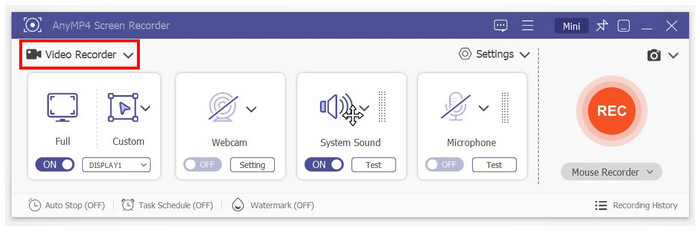
3. lépés A Screen Recorder szoftverrel rögzítse a lejátszott VHS-videót a számítógépén. Kattintson a REC gombot a felvétel elindításához.
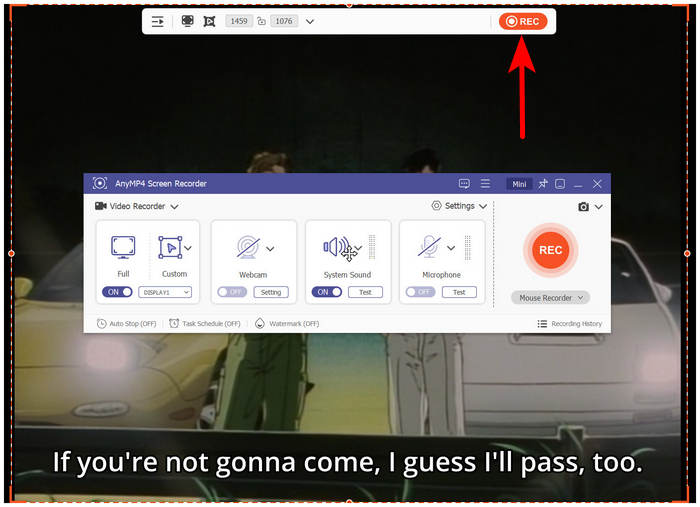
4. lépés. A felvételi folyamat befejezése után most megtekintheti vagy szerkesztheti a rögzített VHS-videót. A szabványos MP4 formátumban mentett videofelvétel eléréséhez egyszerűen kattintson a gombra Mappa ikon.
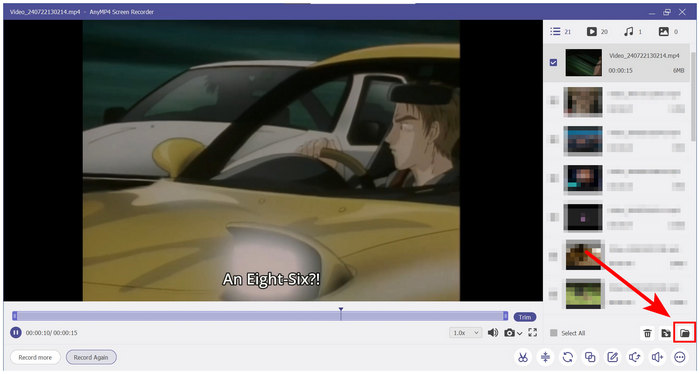
A Screen Recorder szoftver sokkal könnyebben hozzáférhetővé teszi a rögzített VHS-videót, mivel digitális formátumban van elmentve. Nyugodtan tekintse meg ezt az útmutatót, ha segíteni szeretne más felhasználóknak, akik megoldást keresnek a VHS-videók MP4-re konvertálására.
4. rész. Konvertálja a VHS-videót DVD-digitális formátummá VHS-ről DVD-lejátszóra
Ha VHS-videóit DVD-re szeretné konvertálni, szüksége van egy speciális eszközre, amely mindkét médiát támogatja. Sajnos ez a folyamat sokkal körülményesebb, mivel a hozzá szükséges külső hardver ma már korlátozott, és meglehetősen ritka a piacon. Összességében három megvalósítható lehetőség van, ha VHS-videókat szeretne DVD-re konvertálni. Az alábbiakban mindezeket a lehetőségeket bemutatjuk.
Kereskedelmi VHS-DVD konvertálási szolgáltatások
1. lépés. Keressen egy kiskereskedelmi üzletet vagy üzletet, amely VHS-DVD konvertálási szolgáltatásokat kínál a környéken.

2. lépés. Hozza be a VHS kazettát és az üres DVD-lejátszót a konnektorba.

3. lépés Várja meg, amíg a szolgáltatás befejeződik, és igényelje DVD-jét, amelyen a VHS-videó szerepel.
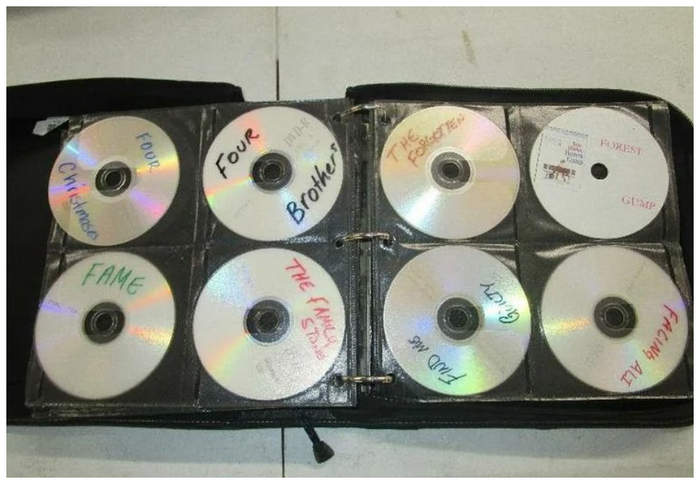
Ez lehet a legegyszerűbb megoldás, mivel ehhez professzionális szolgáltatást kell igénybe vennie. Megbízhatósága azonban nehezen múlik, mivel az ehhez hasonló szolgáltatások ma már nehezen elérhetőek.
Hagyományos lejátszó használata, amely képes olvasni VHS-t és DVD-t
1. lépés. Vásároljon hagyományos videolejátszót, amely támogatja a VHS-t és a DVD-ket is.

2. lépés. Olvassa el a lejátszó hardverének hivatalos kézikönyvét, hogy megtudja, hogyan kell használni a VHS-DVD konvertáló funkciót. Az egyes DVD- és VHS-lejátszók közötti nagy eltérések miatt nem tudunk lépésenkénti útmutatót adni a használatukhoz.
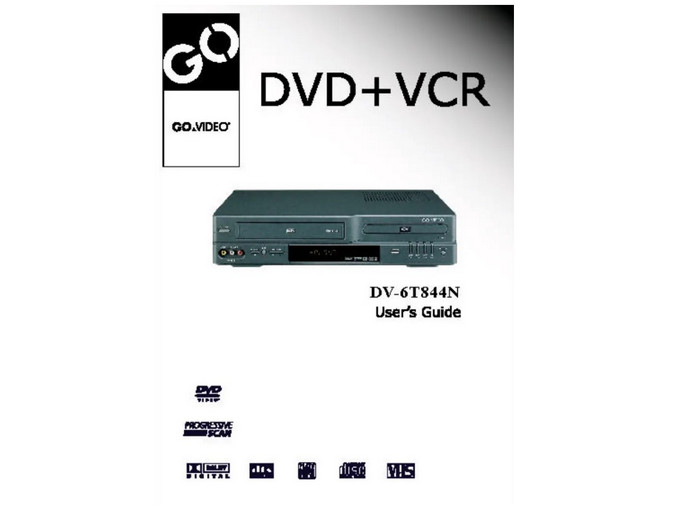
3. lépés Vidd el a DVD-t, amelybe bele van írva a VHS videó.
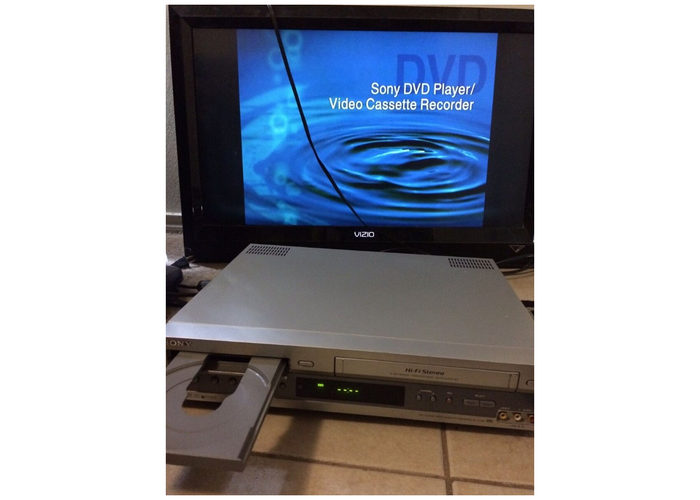
Ez az opció a legmegfelelőbb azoknak az idősebb felhasználóknak, akik hozzászoktak a hagyományos médialejátszó hardverekhez.
Alakítsa át a VHS-t digitális videóvá, majd írja ki a videót DVD-re
1. lépés. Kövesse a fenti VHS-MP4 konvertálási útmutatónkat.
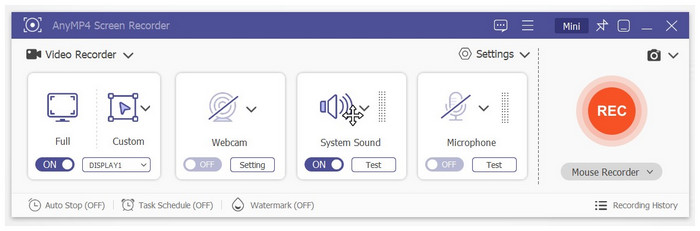
2. lépés. Miután a VHS-videót most digitálisvá alakították, helyezzen be egy üres DVD-t a számítógépébe, és írja rá a videót.

3. lépés Az írási folyamat befejezése után a digitálisra konvertált VHS-videó most DVD-vé alakul.
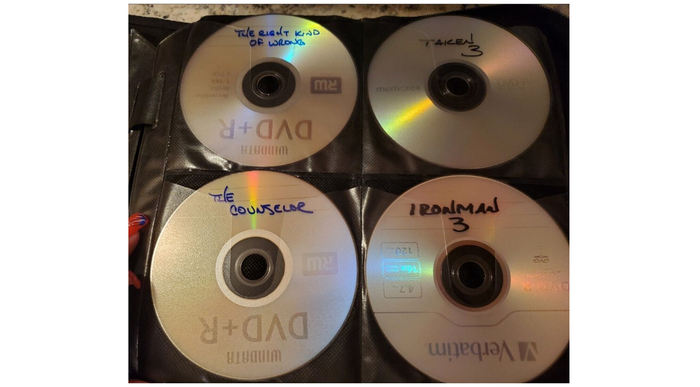
A digitális konvertálás a modern megközelítés, ha VHS-t DVD-vé szeretne konvertálni.
5. rész. GYIK a VHS-ről MP4-re konvertálásról
-
Mi a legjobb módja annak, hogy a régi VHS-t digitálisvá alakítsuk?
A Blu-ray Master's Video Converter Ultimate és a Screen Recorder segítségével barkácsoljon VHS-ből MP4-be. Szerencsére útmutatónk elég részletes ahhoz, hogy könnyen követhető legyen. Mindkét szoftvert ingyenesen is használhatja.
-
A Walgreens átviheti a VHS-t digitálisra?
Igen, lehet. Ehhez azonban találnia kell egy kijelölt Walgreens kioszkot. A könnyebb otthoni megoldás érdekében használhatja a Blu-ray Master's Video Converter Ultimate és a Screen Recorder alkalmazást.
-
Illegális a VHS átvitele DVD-re?
Nem, nem az. Nincsenek jogi problémák, ha át akarják alakítani őket. Kerülje azonban az átalakított VHS viszonteladását, mivel ez kalózkodásnak minősülhet.
-
A VHS videók jó minőségűek?
A modern szabványok szerint nem azok. A VHS minőség azonban a maga idejében elég jónak tekinthető. Az akkori képernyők mérete óriási szerepet játszhat.
-
Meg lehet nézni a VHS videókat nagy képernyőkön?
Igen, megteheti. A régi videókat alapértelmezés szerint 4:3-as képarányban játssza le, ami azt jelenti, hogy a VHS-videó nem foglalja el a teljes képernyőt. Még mindig a jobb megoldás a VHS nézése régebbi tévéken.
Becsomagolás
Reméljük, hogy ez a cikk segített megtanulni, hogyan konvertálhat régi VHS-videókat MP4-re otthon. Kiemelt Képernyőrögzítő szoftverünk kényelmével most már megtekinthetővé teheti a régi VHS archív videókat modern számítógépeken.
Kérjük, ossza meg ezt a cikket online, hogy segítsen más felhasználóknak, akik a VHS-t digitális videóvá konvertálják.
Továbbiak a Blu-ray Mastertől
- Működőképes oktatóanyag a GIF MP4 formátumba konvertálásához PC/Mac/iOS/Android rendszeren
- 5 legjobb Blu-ray–MP4 konverter PC-hez és Mac-hez 2025 [100% Safe]
- A WebM konvertálása MP4-re: 6 nagyszerű módszer a fájlformátum megváltoztatására
- Videó konvertálása MP4-re: Útmutató a kiváló minőségű konvertáláshoz
- M4A–MP4: A 3 legjobb konverter a kiváló minőségért
- MPG konvertálása MP4-re asztali számítógépen és online

